A megosztott mappákhoz a Kezdőpanelen vagy a Windows-fájlrendszerben lehet navigálni.
Navigálás egy megosztott mappára a Kezdőpanelen
Ha egy megosztott mappára szeretne navigálni a Kezdőpanelen, kattintson rá duplán a munkaterületek ablaktáblában.
Tipp: A megosztott mappákat úgy csoportosíthatja együtt a Kezdőpanelen, hogy a munkaterület-listát típusszerint rendezi: kattintson a nézet fülre a Kezdőpanelen, majd kattintson a típus elemre a munkaterület legördülő menüben.
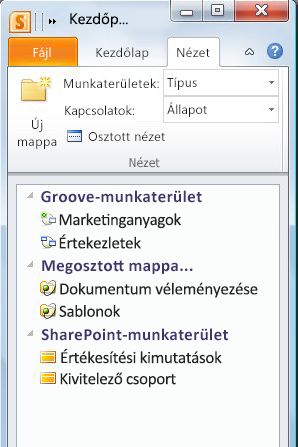
Ha első alkalommal navigál a meghívó által kapott megosztott mappához, a rendszer kéri, hogy jelöljön ki vagy hozzon létre egy szinkronizálandó mappát, és adja meg a kezdeti letöltési beállításokat (automatikus vagy manuális).
Navigálás egy megosztott mappára a Windows rendszerű fájlrendszerben
Ha az operációs rendszere Windows XP, akkor kattintson a megosztott mappára a Windows fájlrendszerében, majd a Windows eszköztár mappa szinkronizálása gombjára kattintva jelenítse meg a megosztott mappa eszköztárát.
Ha Windows Vista operációs rendszert használ, kattintson a megosztott mappára, kattintson a nézet menüre, majd az Intéző sávjaelemre, és válassza a SharePoint Workspace- mappa szinkronizálásaparancsot. Ekkor megnyílik a megosztott mappa eszköztár.
A SharePoint Workspace ikonja lefedi a mappát, amely azt jelzi, hogy ez egy megosztott mappa. Azt is megteheti, hogy a jobb gombbal kattintva megtekintheti a Windows rendszerbeli megosztott mappákat a parancsok megjelenítéséhez.
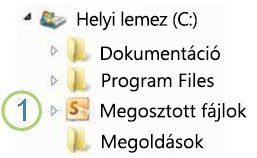
A Windows Intézőben felsorolt megosztott mappa










